MacUpdate Desktop è una popolare soluzione di gestione software per macOS che aiuta gli utenti a gestire i propri download e a mantenere aggiornato il proprio software. Mentre alcuni utenti potrebbero trovarlo utile, altri potrebbero trovarlo non necessario o desiderare liberare spazio sui propri computer. Ti insegneremo come farlo disinstallare MacUpdate Desktop dal tuo Mac in pochi semplici passaggi in questo post.
Se hai problemi con il programma o semplicemente desideri rimuoverlo dal tuo computer, il processo disinstallare app inutili è semplice. Ti guideremo attraverso ogni passaggio, incluso come trovare l'applicazione, eliminare app inutili ed eliminare eventuali file associati. Cominciamo se sei pronto a dire addio a MacUpdate Desktop!
Testo: Parte 1. Cos'è MacUpdate Desktop?Parte 2. Opzioni manuali per disinstallare MacUpdate Desktop e i suoi fileParte 3. Come disinstallare completamente MacUpdate Desktop sul mio MacParte 4. Conclusione
Parte 1. Cos'è MacUpdate Desktop?
MacUpdate Desktop è uno strumento di gestione software per macOS che consente agli utenti di mantenere aggiornato il proprio software con le versioni più recenti. Il software esegue automaticamente la scansione del computer per le applicazioni installate e fornisce un elenco completo degli aggiornamenti disponibili. Consente inoltre agli utenti di scaricare nuovo software e gestire facilmente i propri download.
Uno dei principali vantaggi dell'utilizzo di MacUpdate Desktop è che semplifica il processo di aggiornamento del software. Invece di controllare manualmente gli aggiornamenti per ciascuna applicazione installata, il software rileva automaticamente eventuali aggiornamenti disponibili e offre all'utente la possibilità di aggiornarli tutti in una volta. Ciò consente agli utenti di risparmiare una notevole quantità di tempo e fatica.
Oltre agli aggiornamenti software, MacUpdate Desktop offre anche una varietà di funzionalità per aiutare gli utenti a gestire i propri download. Fornisce un gestore di download per tenere traccia e organizzare i file scaricati, nonché una funzione di ricerca integrata per trovare nuovo software. Il software include anche recensioni e valutazioni degli utenti per aiutare gli utenti a decidere quale software scaricare.
Sebbene MacUpdate Desktop sia un'ottima applicazione per la gestione del software su un Mac, ci sono vari motivi per cui potresti prendere in considerazione la possibilità di disinstallarlo. Uno dei motivi più importanti è liberare più spazio sul disco rigido. MacUpdate Desktop richiede una quantità specifica di spazio di archiviazione per funzionare in modo efficace e la rimozione dell'app potrebbe essere utile se lo spazio è esaurito.
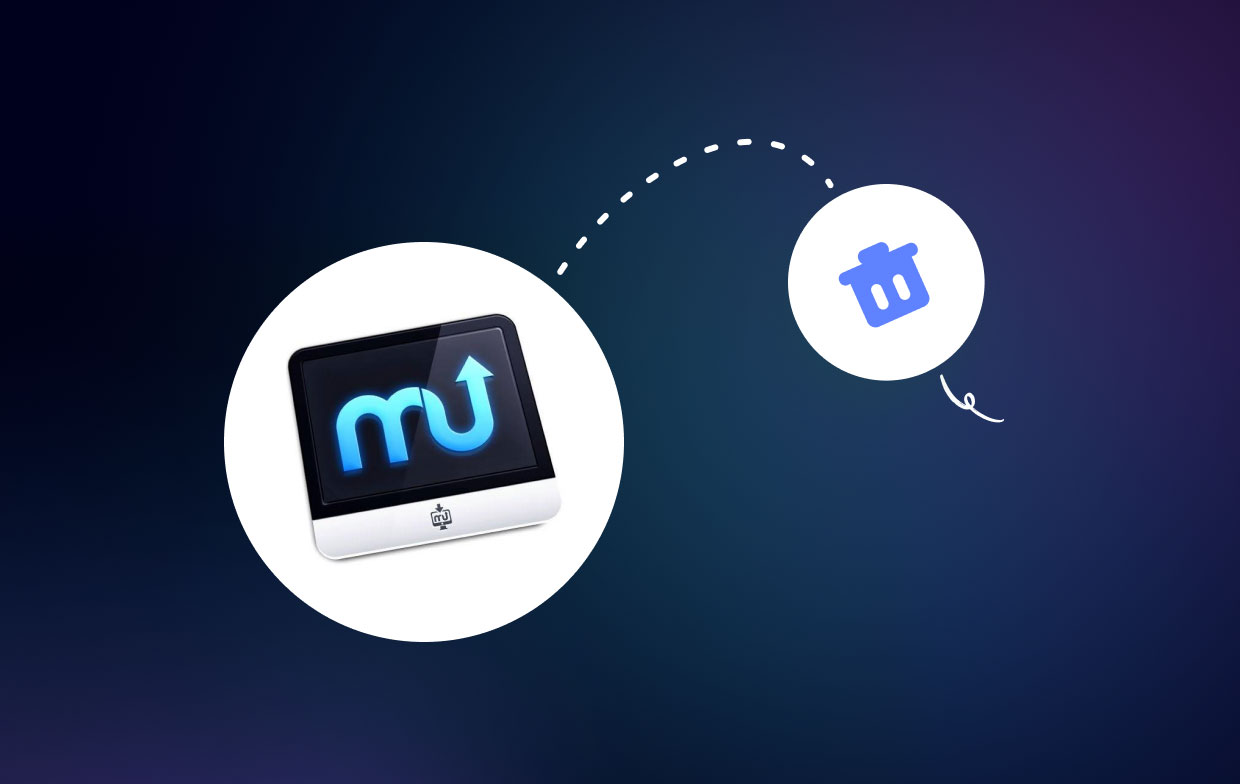
Un altro motivo per disinstallare MacUpdate Desktop è che potrebbe non essere necessario per il tuo caso d'uso specifico. Se gestisci manualmente gli aggiornamenti e i download del software, potresti non richiedere la funzionalità del prodotto.
Ci sono alcuni potenziali inconvenienti che potresti incontrare se scegli di rimuovere MacUpdate Desktop. Se disinstalli il software senza prima disattivarlo correttamente, potresti ricevere messaggi di errore o problemi con altre applicazioni sul tuo computer.
Inoltre, alcuni utenti hanno segnalato di aver riscontrato problemi nella disinstallazione di tutti i file e le directory collegati dal proprio sistema. Per evitare questi problemi, assicurati di rimuovere MacUpdate Desktop correttamente. Nella sezione successiva, ti guideremo attraverso il processo di disinstallazione sicura e corretta del programma.
Parte 2. Opzioni manuali per disinstallare MacUpdate Desktop e i suoi file
Gli utenti di dispositivi mobili spesso ne hanno la necessità eliminare i programmi software. Se sei pronto per rimuovere MacUpdate Desktop dal tuo Mac, hai alcune scelte manuali. Ecco come rimuovere MacUpdate Desktop e i file correlati passo dopo passo:
- Fermare MacUpdate Desktop: assicurati che MacUpdate Desktop non sia in funzione prima di disinstallarlo. Per fare ciò, seleziona "smettere" dalla barra dei menu facendo clic sull'icona MacUpdate Desktop.
- Basta trascinare l'icona dell'app MacUpdate Desktop dal file Applicazionis cartella al Cestino per rimuoverlo. Per aprire la cartella Applicazioni, fai clic sull'icona del Finder nel Dock e seleziona "Applicazioni" dalla barra laterale.
- Elimina i file correlati: sebbene sposti il programma MacUpdate Desktop nel file Cestino elimina la maggior parte del software, potrebbe essere ancora necessario distruggere alcuni file e cartelle associati. Ecco come rimuoverli:
- Aperto Finder e fare clic su "Go" dalla barra dei menu.
- Seleziona "Vai alla cartella" e digitare "
~/Library/" nella scatola. - Cerca eventuali file o cartelle con "MacUpdate" nel nome e trascinarli nel file Cestino.
- Vuoto nel Cestino per rimuovere definitivamente i file.
- Ricomincia il tuo Mac: è buona norma riavviare il computer dopo i passaggi per disinstallare MacUpdate Desktop e verificare che tutti i file associati siano stati eliminati.
Dovresti essere in grado di eliminare MacUpdate Desktop e cancellare tutti i file correlati dal tuo Mac se segui queste procedure. Ma se riscontri problemi o non sei sicuro di quali file rimuovere, è sempre una buona idea consultare uno specialista o contattare MacUpdate supporto per l'orientamento.
Parte 3. Come disinstallare completamente MacUpdate Desktop sul mio Mac
Se desideri rimuovere completamente MacUpdate Desktop su Mac, inclusi tutti i file e le preferenze rimanenti, devi utilizzare uno strumento di disinstallazione di terze parti come iMyMac PowerMyMac. PowerMyMac è un'applicazione di ottimizzazione Mac completa e all-in-one. Ha una miriade di opzioni per assistere i clienti nella pulizia, ottimizzazione e velocizzazione dei loro Mac.
PowerMyMac è uno strumento fantastico sia per gli utenti principianti che per quelli esperti poiché è facile da usare e semplice da usare. Fornisce anche una prova gratuita in modo da poterlo testare prima di effettuare un acquisto. Nel complesso, PowerMyMac è un'applicazione di ottimizzazione solida e onnicomprensiva che può aiutarti a mantenere il tuo Mac funzionante in modo fluido ed efficace. Ecco i passaggi per utilizzarlo:
- Installa PowerMyMac: per iniziare, scarica e installa il programma PowerMyMac dal sito Web ufficiale.
- Avvia l'app: dopo aver installato il software, avvialo sul tuo Mac.
- Scegli "Programma di disinstallazione app": nella schermata principale di PowerMyMac, fai clic su "Programma di disinstallazione app" opzione.
- Cerca i programmi installati: fai clic su "SCAN" per cercare tutte le app sul tuo Mac.
- Trova MacUpdate Desktop: una volta terminata la scansione, cerca MacUpdate Desktop nell'elenco dei programmi installati.
- Scegli MacUpdate Desktop: per rimuovere il programma MacUpdate Desktop, seleziona la casella di controllo accanto ad esso.
- Disinstalla: per rimuovere il software dal Mac, fai clic su "PULIZIAPulsante ".

Parte 4. Conclusione
Riassumere, MacUpdate Desktop è uno strumento prezioso per la gestione del software sul tuo Mac, ma potrebbe non essere necessario per tutti. Disinstallazione del software è un processo semplice se desideri liberare spazio sul tuo computer o non ne hai più bisogno.
Segui i metodi descritti in questo articolo per disinstallare correttamente MacUpdate Desktop e tutti i file associati. Questi metodi includono l'uscita dall'app, il trascinamento nel Cestino e l'eliminazione manuale di tutti i file correlati.
Se riscontri ancora problemi o non sei sicuro di quali file cancellare, utilizza un'utilità di disinstallazione specializzata come PowerMyMac. Questo programma può aiutarti a rimuovere in modo rapido ed efficace tutte le tracce di MacUpdate Desktop e altre app indesiderate dal tuo computer.



